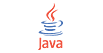Tutorial 1 : se connecter au chat IRC à partir d'une applet Java
Ce tutorial va vous expliquer la manière la plus simple et la plus efficace pour vous connecter au chat IRC de l'Alliance Francophone en passant par une Applet Java. En fonction du système d'exploitation que vous utilisez, il se peut que votre ordinateur n'ait pas de console Java installée sur votre ordinateur. Votre ordinateur doit absolument posséder cette console Java pour que l'applet fonctionne. Si vous pensez qu'elle n'est pas installée, vous pourrez le vérifier et l'installer automatiquement en cliquant ici.
Passons désormais aux étapes de lancement de l'applet, vous verrez c'est très simple :-)
1- Après avoir accédé à la page du chat IRC, vous apercevrez une page quasi-grise. C'est normal, l'applet est en train de se télécharger (chaque lancement nécessite un téléchargement). Le temps de téléchargement pour un modem 56K est d'environ 1 à 2 minutes, pour un modem ADSL environ 15 secondes.
2- Vous allez ensuite arriver sur une boîte de dialogue (voir l'image ci-dessous) qui vous demandera d'accepter ou non d'installer l'applet sur votre disque-dur. Acceptez afin que l'opération continue.
|
|
3- Une fois que vous aurez accepté l'installation de l'applet sur votre disque-dur, l'applet va changer de couleur et va devenir blanche. Cela veut dire que l'applet est lancée et qu'elle fonctionne correctement. Désormais, l'applet va vous connecter sur le chat IRC, cela dure en général quelques secondes.
|
|
4- Ca y est ! Vous êtes connecté(e) sur le chat IRC de l'Alliance Francophone. Vous pouvez dès à présent discuter avec les interlocuteurs présents dans le canal. Le chat IRC se divise en 3 parties bien distinctes : la zone des messages (en haut à gauche), la zone de texte (en bas) et la liste des interlocuteurs (plus communément appelé "utilisateurs" ou "users" en anglais). Cliquez ici pour une description visuelle détaillée de l'environnement du chat IRC.
< Retour à l'introduction générale - Liste des commandes du chat IRC